Input Data Item Mode Sedang
Menambah Data Item :
- Klik menu Master kemudian klik menu daftar item, pada halaman daftar item klik tombol "Tambah
 ",
",
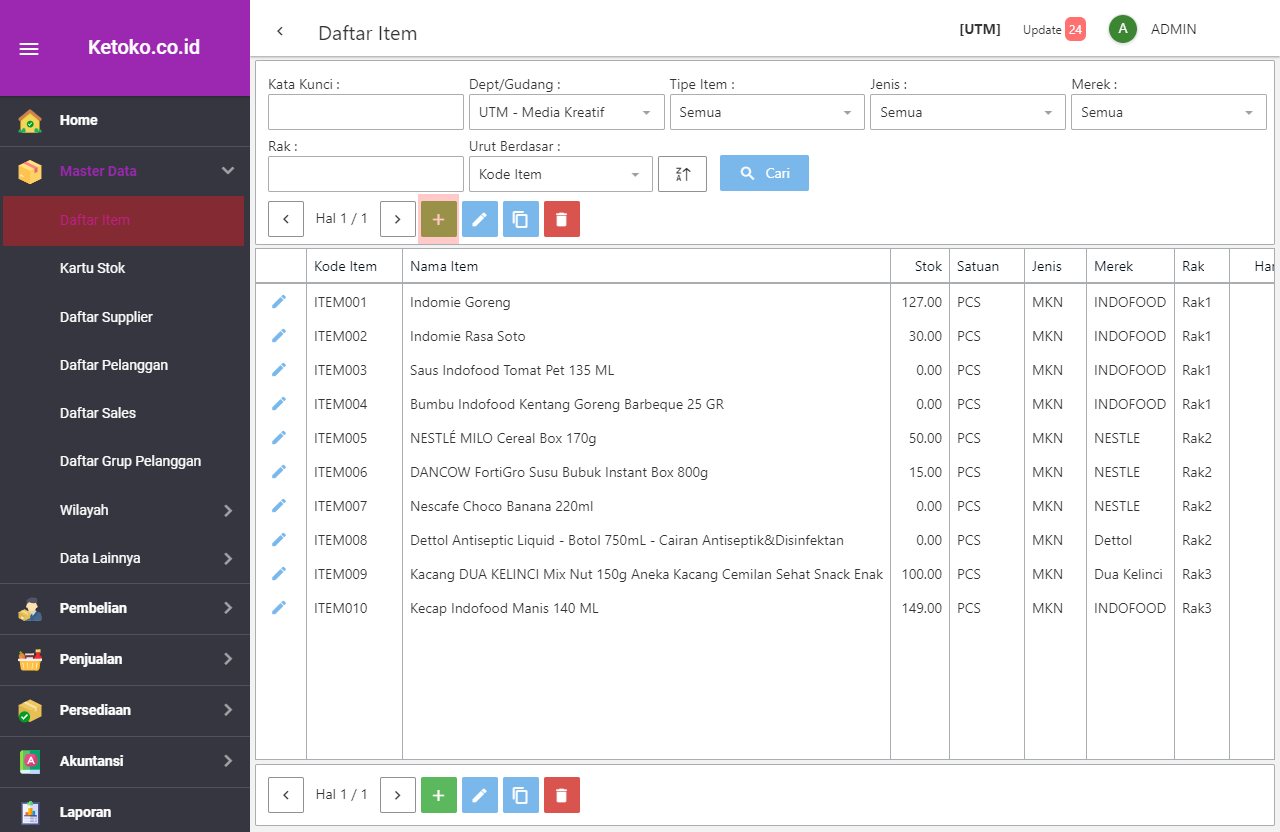
- Mulai masukkan informasi data Item dari Tipe Item, Kode Item, Nama, Jenis dan seterusnya,
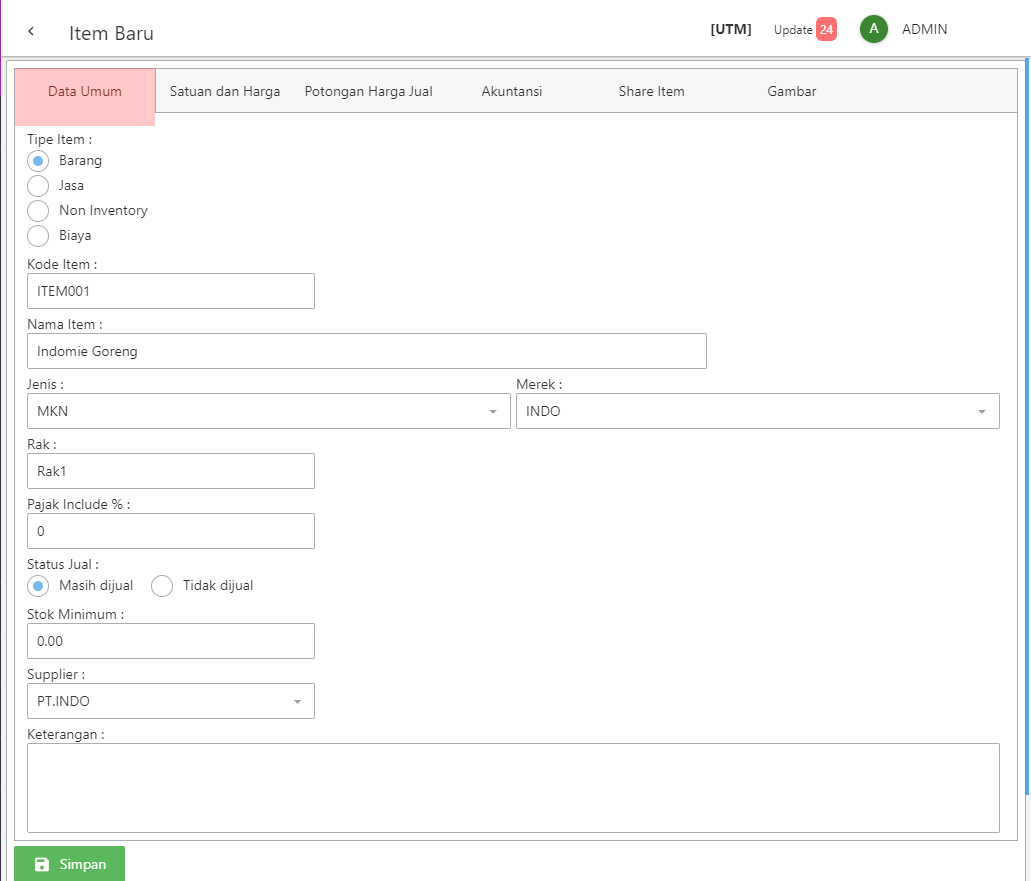
- Tipe Item :
Barang : Item merupakan barang inventory
Jasa : Item merupakan Jasa. Contoh jasa reparasi, jasa pemasangan, dll.
Non Inventory : Item yang tidak dimasukan nilainya sebagai inventory. Contoh : Peralatan Kantor, dll.
Biaya : Item merupakan biaya untuk perakitan. Contoh biaya tenaga kerja, biaya overheat , dll. - Kode Item : Adalah kode Item, kode tidak boleh sama dengan item yang lain.
Kode Item dapat dikombinaksikan antara huruf dan angka.
Kode Item disarankan memiliki digit yang seragam, contoh dalam 6 digit : "A00001", "A00002", "A01000" dan seterusnya. - Satuan Dasar : Adalah satuan Item yang dijual dengan kemasan paling kecil, Contoh : Pcs, Saset, dll
- Jenis Item : Sebagai pengelompokan barang. Contoh : Makanan, Obat, ATK, dll.
- Merek : Merek dari item yang di input.
- Pajak Include : Adalah pengaturan Item yang sudah termasuk pajak.
Apabila di Set = 0, Pajak tidak berlaku.
Nilai Pajak ini akan bisa digunakan apabila pada Pelanggan/Supplier memilih opsi Nilai Pajak diset dari : Data Item. - Status Jual :
Masih dijual : dimana item tersebut masih dijual.
Tidak dijual : dimana item tersebut sudah tidak dijual lagi / discontinue / sudah tidak dikeluarkan oleh pabrikan.
Item tidak dijual bisa tidak ditampilkan pada daftar item dengan mengatur pada pegaturan umum.
- Stok minimum : untuk memberikan informasi minimum stok, dimana dapat menampilkan informasi stok yang sudah memasuki batas minimum dan sudah saatnya untuk melakukan pesanan/order.
- Supllier : untuk informasi suplier pada item, suplier hanya bisa diisi satu nama, hal ini hanya untuk memberikan informasi daftar barang-barang yang dimiliki oleh suplier pada saat melakukan pembelian. Tetapi tetap memungkinkan juga dibeli dari suplier lain.
- Menentukan Satuan Item, Klik Tab "Satuan & Harga Jual"
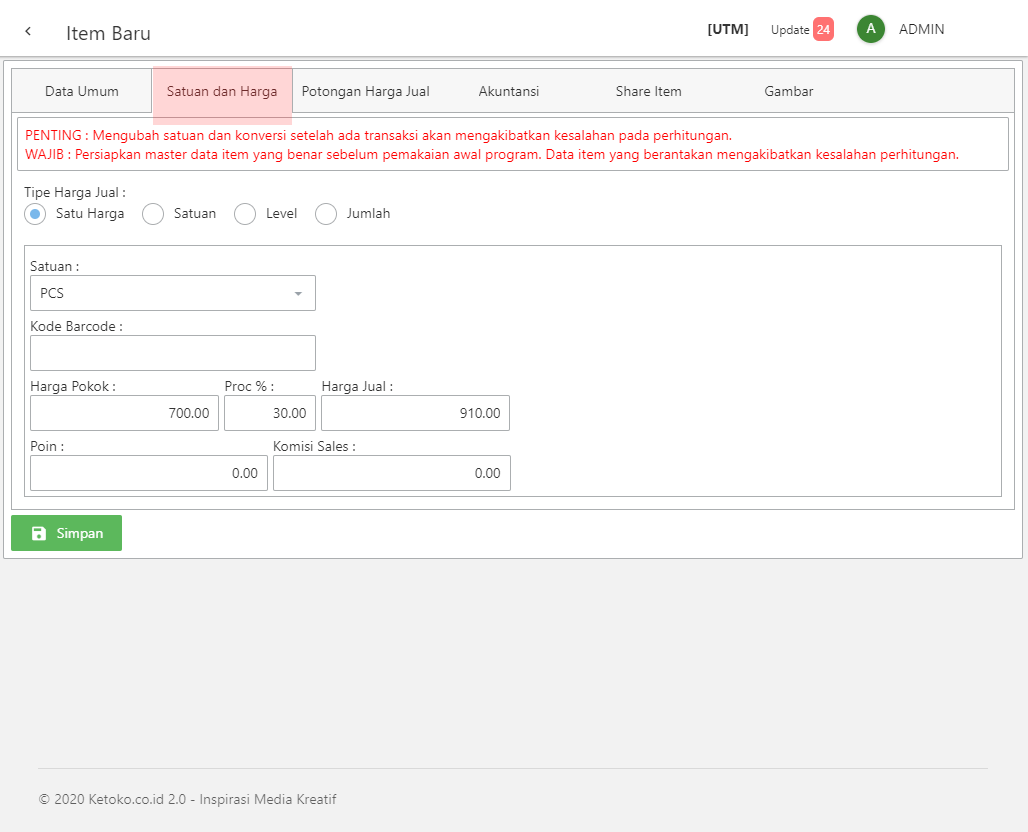
Pada Tab Satuan dan Harga Jual terdiri dari Opsi pilihan Harga yaitu : Satu Harga, Satuan, Level Harga dan Berdasarkan Jumlah, detail keterangan dibawah ini.
Satu Harga : Harga jual hanya 1 berdasarkan satuan dasar.
Harga pokok dan Harga Jual diisi sesuai kebutuhan
Kode Barcode adalah kode barcode barang.
Point adalah point penjualan untuk pelanggan.
Komisi Sales adalah komisi per item untuk sales.
Berdasarkan Jumlah : Harga jual dihitung dari jumlah penjualan,
Contoh :
1-10 = 1.500,
11-20 = 1.450,
21-1000 = 1.400
Detail caranya
Berdasarkan Level Harga : Harga jual dihitung dari level harga yang berhubungan dengan Grup Pelanggan
Contoh :
Level 1 = 1.500
Level 2 = 1.480
Detail caranya
Berdasarkan Satuan : Harga jual langsung berdasarkan satuan, tanpa ada perhitungan jumlah atau level.
Contoh :
PCS = 1.500
DUS = 43.000
Detail caranya
Fungsi Flexible : Pilihan Semua Harga jual : Berfungsi untuk menentukan harga jual secara flexibel pada sat pembuatan transaksi.
Sehingga saat transaksi anda bisa mengganti memakai Harga Jual Satu Harga, Satuan, Level atau Jumlah.
Penting : Disarankan untuk tidak mengubah satuan jika sudah input saldo awal, transaksi baik penjulan, pembelian, dll.
- Menentukan Potongan dan Harga Jual
- Potongan harga jual tidak harus diisi, terkecuali memang dibutuhkan.
- Potongan tidak harus diisi semua, bisa hanya Potongan 1, tergantung kebutuhan.
- Potongan harga jual berfungsi untuk menentukan potongan secara otomatis pada saat penjualan kepada pelanggan yang telah di setting pada grup pelanggan.
Contoh :
Item Barang Mie Sedap Nikmat, Setting untuk Grup Bronze adalah 10+5+2
Pelanggan dengan Nama UD. Merdeka masuk pada grup Pelanggan Bronze.
Maka pada saat transaksi penjualan untuk UD. Merdeka dengan membeli Mie Sedap Rasa Nikmat, secara otomatis mendapatkan potongan 10+5+2.
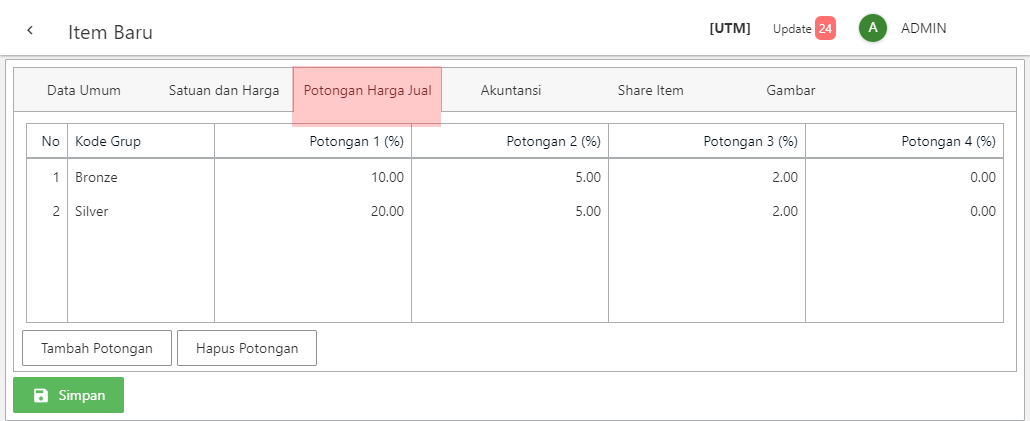
- Akuntansi
Berfungsi untuk memberikan informasi yang berhubungan dengan akuntansi, agar secara otomatis terjurnal saat adanya transaksi.
Pengkodean Akuntansi dapat di atur pada menu Akuntasi->Daftar Perkiraan.
Anda tidak perlu mengubah setting ini apabila belum mengetahui secara detail dengan Sistem Akuntasi.
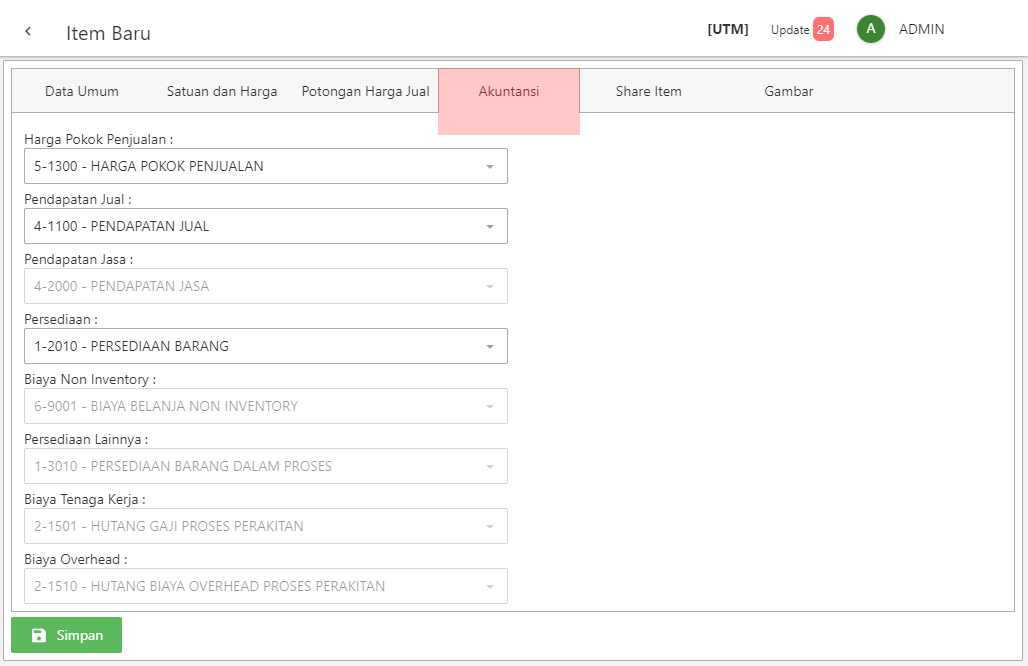
- Share Item
Berfungsi untuk membagikan data item kepada pelanggan melalui link share yang disediakan, Sebelumnya harus mengaktifkan fungsi Share pada pengaturan Share Info.
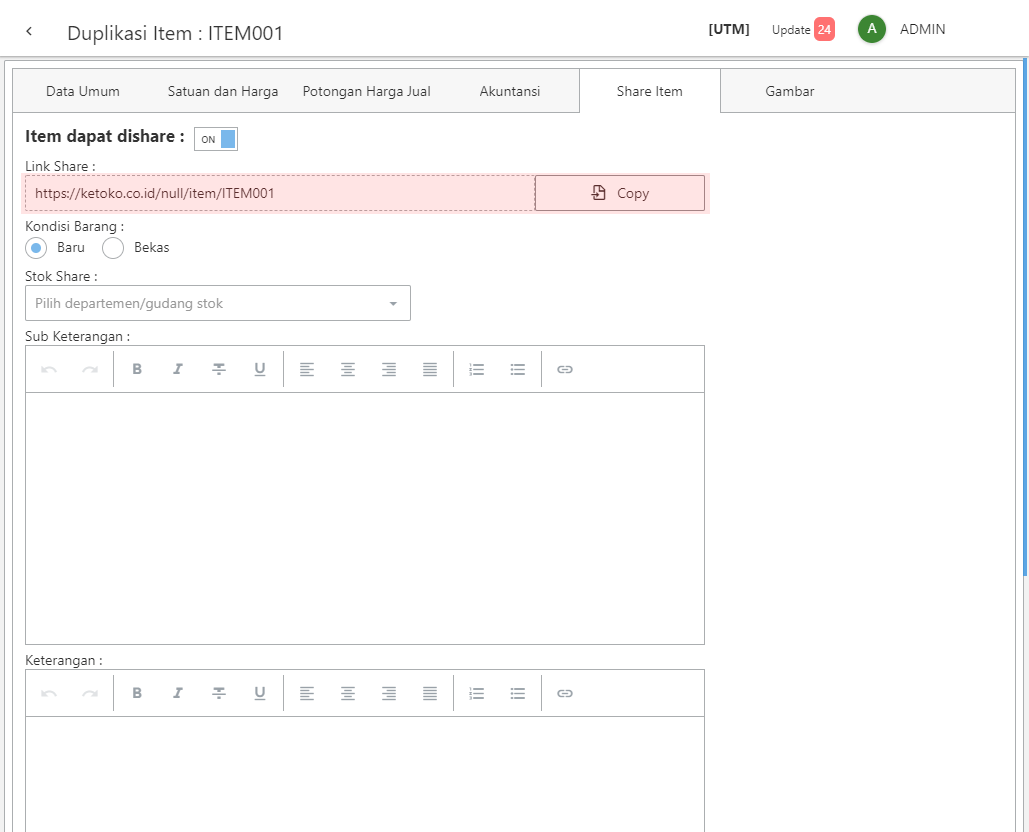
- Input Gambar Item
Klik tombol pilih file gambar untuk mengambil gambar yang ingin di gunakan,
Gambar Item : Gambar bisa diambil dari foto kamera / hp yang tersimpan pada harddisk.
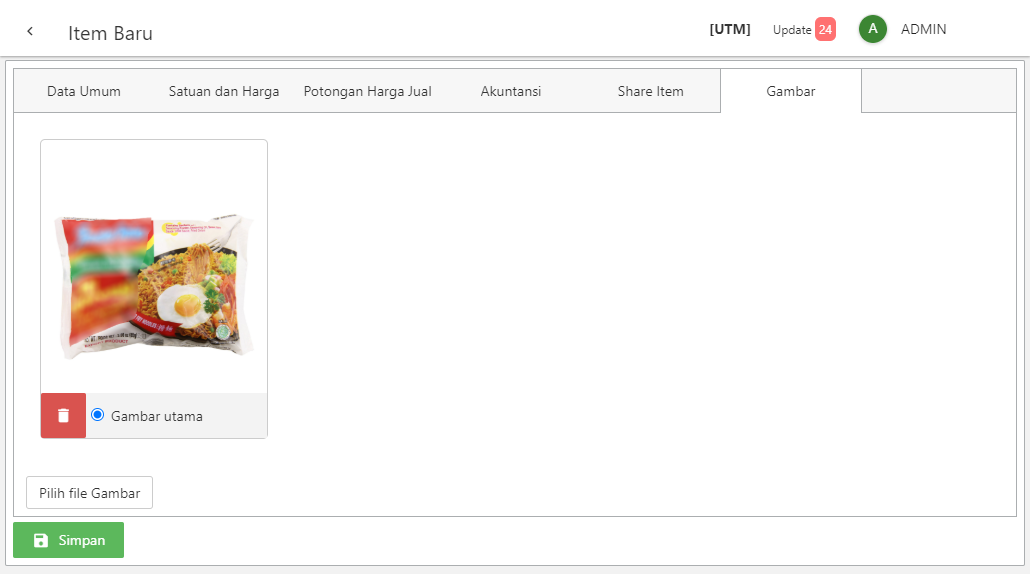
- Klik Tombol Simpan untuk menyimpan data item.